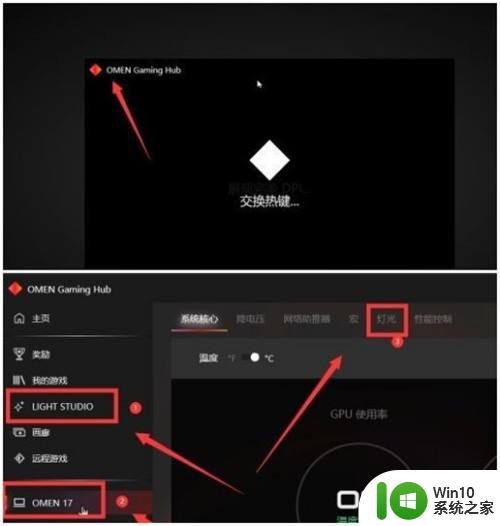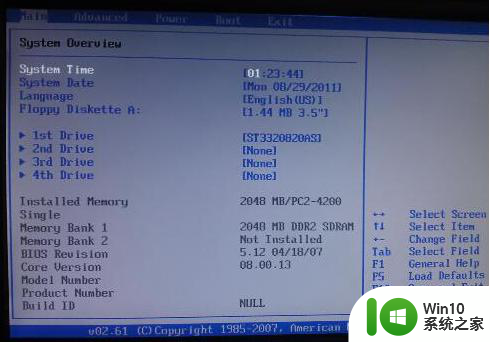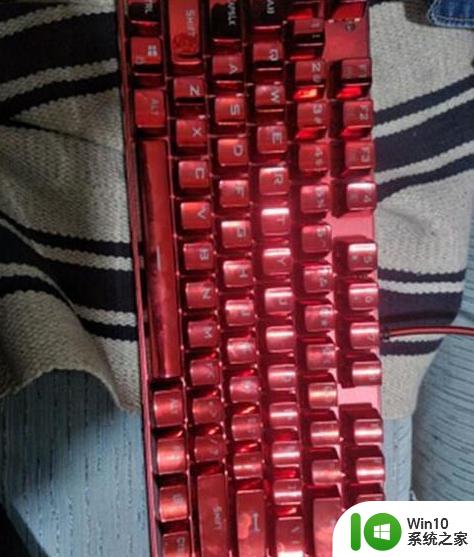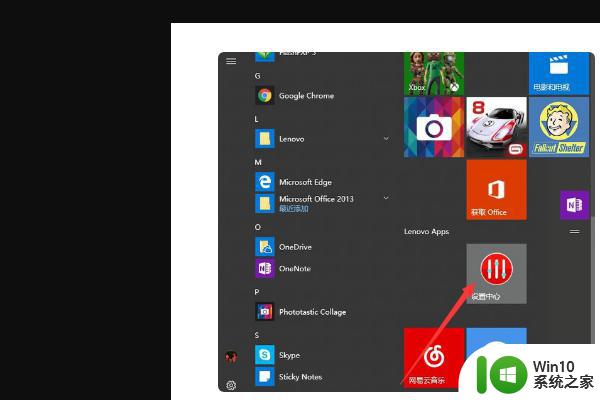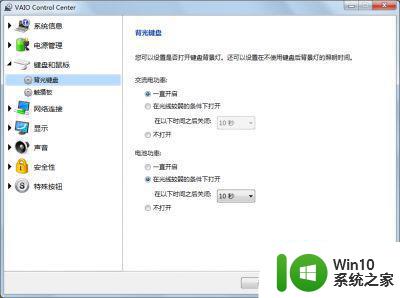惠普光影精灵6开启键盘灯的教程 惠普光影精灵6键盘灯如何打开
更新时间:2023-02-18 10:35:28作者:yang
我们都知道很多笔记本电脑的键盘都自带有灯光功能,不仅炫酷而且又实用,但是一般是需要我们自己手动开启的,比如惠普光影精灵6开启键盘灯的教程呢?带着大家的疑问,今天给大家讲述一下惠普光影精灵6键盘灯如何打开供大家参考吧。
具体步骤如下:
1、按下键盘上的FN+SPACE或者FN+F5开启或者关闭键盘背光灯。

2、查看键盘F3、F4键上是否有键盘的图标,如果有,可以使用FN+F3、FN+F4键调节键盘的背光。

3、如果没有此图标,则并未搭配背光键盘。若键盘上有此图标,使用FN+F。

4、如果FN+F4键无法进行调节,可以更新后再次尝试。

5、也可以按下F4或Fn+F4,这取决于您的电脑功能键是否开启。

上述给大家讲解的就是惠普光影精灵6键盘灯的详细打开方法,是不是是挺简单呢,有需要的用户们可以按照上面的方法来进行打开即可。